Table des matières
La création d'un profil Google Business (anciennement connu sous le nom de Google My Business) peut être un excellent moyen pour les entreprises de toutes tailles de renforcer la visibilité de leur marque et d'attirer davantage de clients.
Cet outil marketing gratuit de Google peut être utilisé pour améliorer votre référencement tout en fournissant aux clients des informations essentielles sur votre entreprise. Mais Google My Business peut également être utilisé pour communiquer directement avec les clients.
Le profil Google Business est doté d'une fonction de messagerie semblable à celle de Facebook Messenger, qui permet aux clients d'entrer facilement en contact avec votre marque pour poser une question ou faire part d'un problème.
Dans cet article, nous allons passer en revue :
- Comment fonctionne la messagerie Google My Business - sur ordinateur et sur mobile.
- L'objectif de la fonctionnalité de messagerie du profil commercial Google.
- Meilleures pratiques en matière de messagerie GMB.
- Exemples de messages de bienvenue du profil commercial Google.
Bonus : Obtenez un modèle gratuit de stratégie de médias sociaux pour planifier rapidement et facilement votre propre stratégie. Utilisez-le également pour suivre les résultats et présenter le plan à votre patron, vos coéquipiers et vos clients.
Qu'est-ce que la messagerie Google My Business ?
En bref, la messagerie Google My Business est un outil de messagerie gratuit qui permet aux clients d'entrer en contact avec vous en temps réel, directement depuis votre fiche de profil Google Business.
Cela signifie que les clients peuvent entrer en contact avec votre entreprise directement à partir des résultats de recherche, sans avoir à cliquer sur votre site web et à chercher une adresse électronique ou un numéro de téléphone.
Comment fonctionne la messagerie Google My Business ?
Considérez la messagerie GMB comme une forme de messagerie instantanée.
Lorsque vous activez la fonction de messagerie, les clients pourront voir une Message Ce bouton est visible lorsque votre profil s'affiche dans Google Search et Google Maps.
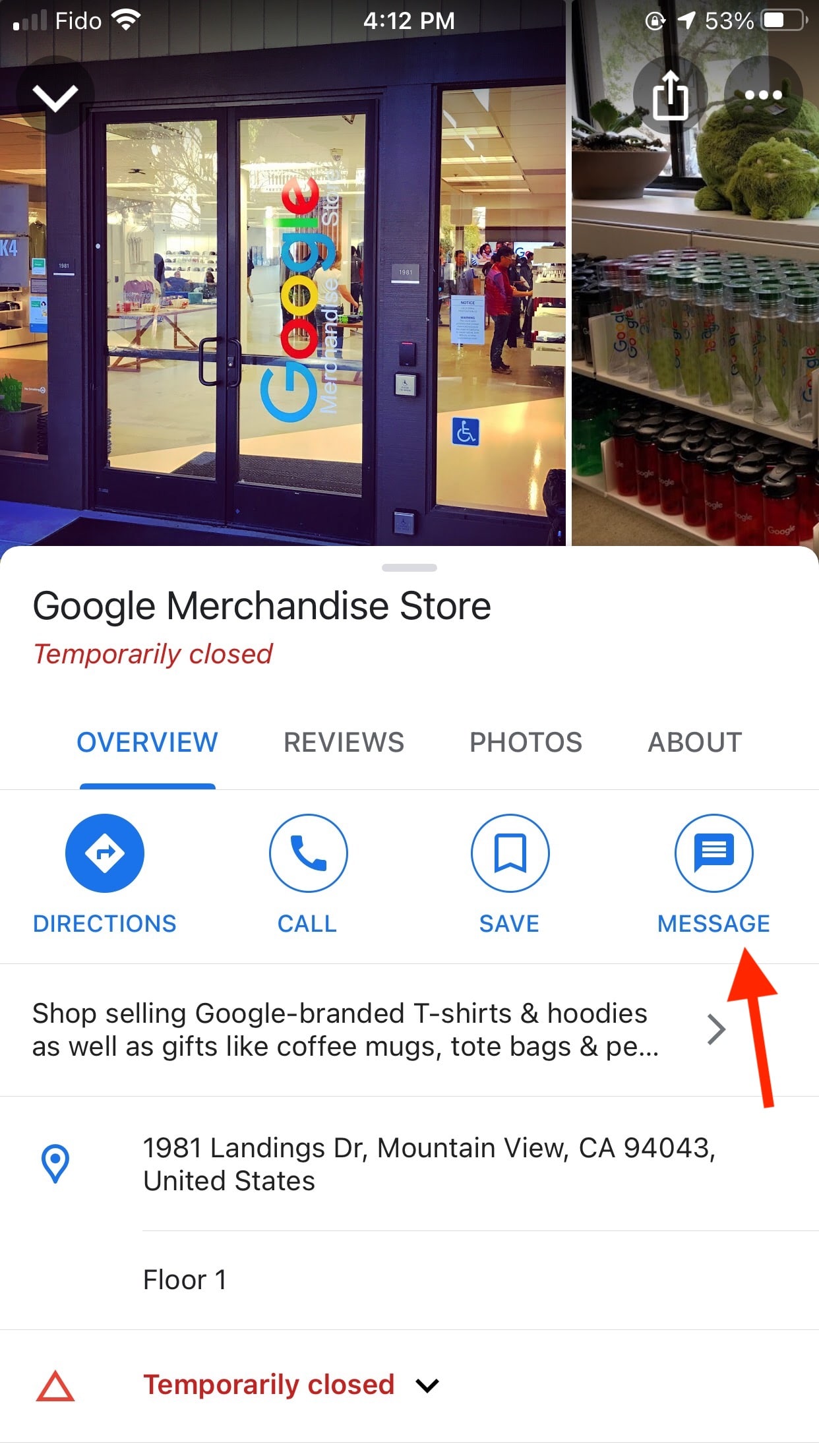
Grâce à la messagerie Google My Business, les clients peuvent dialoguer directement avec votre entreprise et vous envoyer un message à tout moment de la journée.
Si vous n'avez pas encore créé un profil GMB et vérifié votre entreprise, suivez notre guide de démarrage avec le profil Google Business.
Une fois que vous êtes prêt, continuez à lire pour savoir comment activer la fonction de messagerie et traiter les messages sur le bureau et sur le mobile.
Messagerie Google My Business sur le bureau
Google My Business a lancé la messagerie en 2017, mais à l'époque, elle n'était disponible que sur mobile. Les propriétaires d'entreprises devaient répondre aux messages de leurs clients en utilisant l'application GMB sur leurs smartphones. Mais cela a changé en février 2021.
Désormais, la messagerie Google My Business est également disponible sur le bureau. Pour les propriétaires d'entreprises qui préfèrent gérer les communications de leur marque de cette manière, cette mise à jour facilite la gestion du service clientèle en ligne.
Voici comment commencer à utiliser la messagerie de Google My Business sur le bureau.
Étape 1 : Connectez-vous à votre profil Google My Business.
Rendez-vous sur Google My Business, cliquez sur le bouton "Connexion" dans le coin supérieur droit et suivez les instructions.

Étape 2 : Naviguez jusqu'à Messages
Cliquez sur Messages, puis Paramètres (l'icône de l'engrenage).
Étape 3 : activer les messages
Voilà, les clients peuvent désormais envoyer des messages à votre entreprise directement à partir de votre fiche GMB.
Étape 4 : Personnalisation
Utilisez les personnalisations pour rendre l'expérience de la messagerie aussi facile et agréable que possible pour les clients.
Ajoutez un message de bienvenue et assurez-vous que vos notifications sont activées pour savoir quand un client attend une réponse de votre part.
La messagerie de Google My Business sur mobile
Voici comment commencer à utiliser la fonction de messagerie sur le mobile, pour les appareils Android et Apple.
Étape 1 : Téléchargez l'application à partir de Google Play ou de l'App Store.

Étape 2 : activer les messages
Une fois que vous êtes connecté, naviguez vers Clients alors Messages puis sélectionnez Allumer Cela active la fonction, rendant le Message apparaissent dans votre liste.
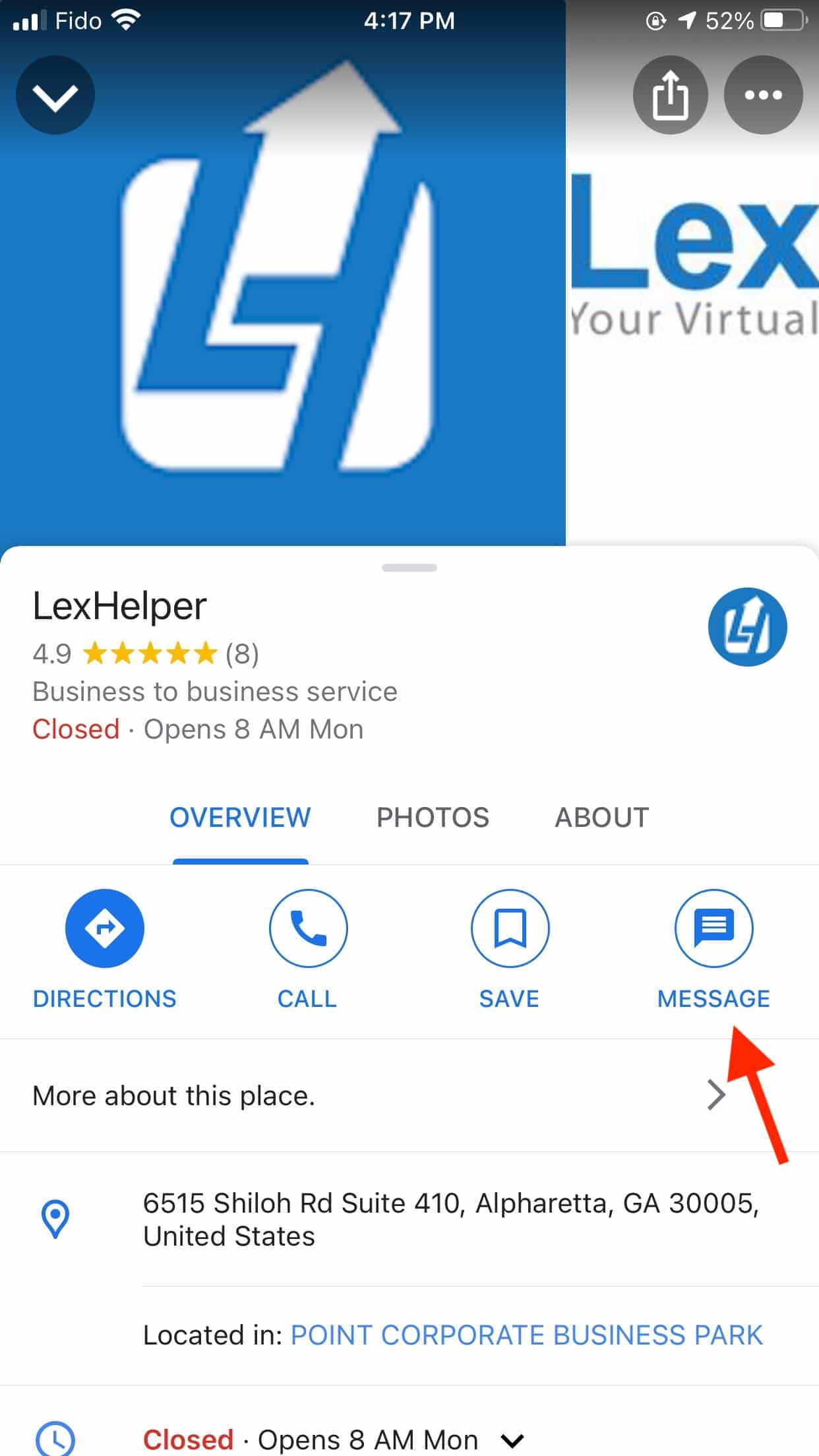
Étape 3 : Personnalisation
Veillez à ajouter un message de bienvenue et à activer vos notifications.
Le saviez-vous ?
Les marques peuvent désormais ajouter des profils GMB à SMMExpert, ce qui signifie que vous pouvez gérer et répondre aux messages de Google My Business en temps réel, parallèlement à toutes vos autres interactions sur les médias sociaux.

Source : SMMExpert
Pour en savoir plus sur cette récente mise à jour, cliquez ici :
Comment utiliser la fonctionnalité de messagerie de Google My Business ?
Pourquoi activer la messagerie Google My Business ? Il y a plusieurs raisons pour lesquelles cela peut être avantageux pour votre entreprise et vos clients.
C'est un excellent moyen d'améliorer le service à la clientèle.
À l'ère du numérique, les clients attendent des réponses rapidement.
Google masquera le bouton Message si une marque ne répond pas à un message dans les 24 heures, encourageant ainsi les marques à donner la priorité au service clientèle et à répondre rapidement aux demandes.
C'est une nouvelle façon de faire connaître votre marque aux clients.
La messagerie Google My Business vous permet d'établir un contact personnel avec vos clients. Rédigez un message de bienvenue qui reflète la personnalité de votre marque. Les clients verront ce message dès qu'ils cliqueront sur le bouton "Message", avant même de taper leur question.
De plus, la communication individuelle avec les clients est un bon moyen de leur offrir une expérience mémorable de la marque.
Il peut s'agir d'un moyen efficace de développer votre entreprise.
Google My Business expérimente deux nouveaux boutons de messagerie. Pour certaines entreprises dans des catégories spécifiques, un bouton Demander un devis ou Demander une réservation est disponible.

Avec ce type de bouton, vous pouvez rediriger les clients vers un formulaire où ils peuvent demander un devis ou effectuer une réservation.
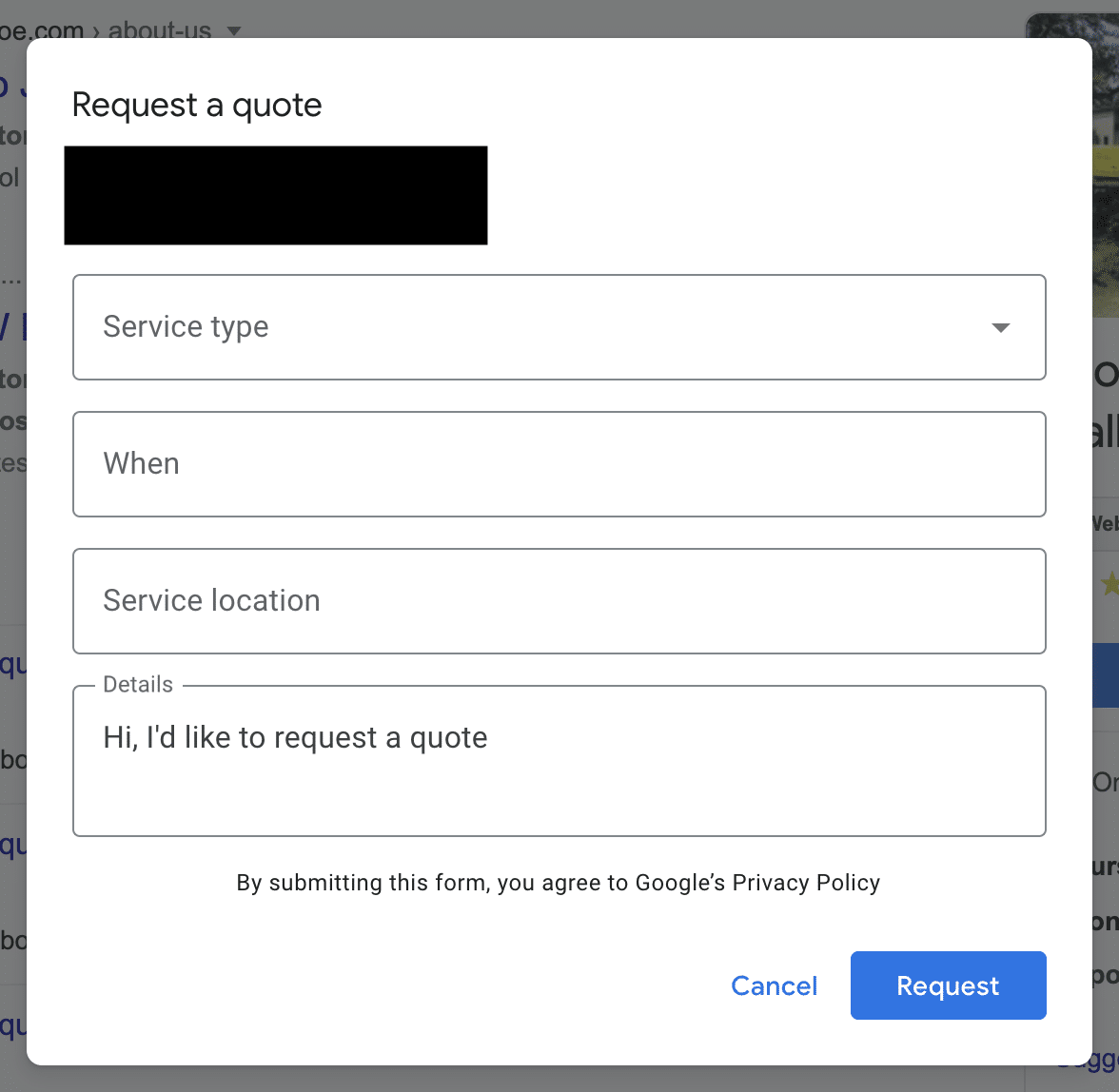
Cette fonctionnalité aide les entreprises à faire descendre les clients dans l'entonnoir de vente de manière rapide et sans friction.
8 meilleures pratiques en matière de messagerie Google My Business
Configurer un message de bienvenue
Le message de bienvenue est la première chose qu'un client voit lorsqu'il clique sur le bouton Message dans votre profil GMB.
Profitez-en pour les remercier de vous avoir contacté et leur demander comment vous pouvez les aider. Vous pouvez également utiliser votre message de bienvenue pour indiquer aux clients comment vous joindre en dehors des heures de bureau.
Essayez de répondre dans les 24 heures
Essayez de répondre aux messages aussi rapidement que possible, si possible dans les 24 heures, faute de quoi Google supprimera probablement le bouton "Message" de votre fiche.
En effet, Google veut s'assurer que les clients n'associent pas cette fonctionnalité à une expérience client désagréable (toutefois, si vous perdez le bouton, sachez que vous pouvez le réactiver en le remettant en marche).
Notez que lorsque les clients recherchent votre entreprise et trouvent votre fiche GMB, ils verront à quel point vous êtes réactif. L'une des nombreuses options de temps de réponse sera affichée sur votre profil :
- Répond généralement en quelques minutes
- Répond généralement en quelques heures
- Répond généralement en un jour
- Répond généralement en quelques jours
Activer les notifications
Savoir quand un client attend une réponse de votre part est la première étape pour respecter le délai de réponse de 24 heures et garder le bouton de message GMB actif sur votre profil.
N'ignorez pas le spam
Oui, cela arrive. Votre entreprise peut recevoir des messages qui sont des spams ou qui ont été clairement postés par des robots.
Mais ne vous contentez pas de les ignorer : marquez-les comme spam ou bloquez les expéditeurs pour éviter de recevoir d'autres spams à l'avenir.
Pour ce faire :
- Aller à Messages lorsque vous êtes connecté à votre profil GMB.
- Cliquez sur le message que vous voulez signaler.
- Sélectionnez Bloquer/Reporter le spam et choisissez l'option qui vous convient le mieux.
Si vous ne signalez pas les messages de spam, ils affecteront le temps de réponse affiché dans votre liste. En bref, ignorer tout message - même le spam - aura un effet négatif sur votre temps de réponse.
Gardez la conversation pertinente
Lorsqu'un client pose une question, il veut une réponse. Assurez-vous de répondre directement à la question ou au commentaire du client - il ne veut pas entendre parler de vos nouveaux produits s'il a demandé un remboursement !
Bonus : Obtenez un modèle gratuit de stratégie de médias sociaux pour planifier rapidement et facilement votre propre stratégie. Utilisez-le également pour suivre les résultats et présenter le plan à votre patron, vos coéquipiers et vos clients.
Obtenez le modèle maintenant !Soyez concis
Dans le même ordre d'idées, personne ne souhaite recevoir un long message décousu de la part d'un propriétaire d'entreprise alors qu'il veut simplement savoir si son soda préféré est de nouveau en stock. Lorsqu'un client vous pose une question en utilisant la fonction de messagerie GMB, répondez de manière aussi succincte et claire que possible.
Ce n'est pas grave si le client a des questions complémentaires. Avec la messagerie GMB, vous pouvez aller et venir - la messagerie est illimitée !
Partager les photos
La messagerie Google My Business vous permet de faire plus qu'échanger des messages texte. Vous pouvez également partager des photos avec vos clients. N'oubliez pas que le partage de visuels peut être un moyen efficace d'aider un client et de répondre à ses questions.
Retirez la conversation du GMB si nécessaire
Si votre réponse à une question nécessite que vous obteniez des informations sensibles de la part du client, ne lui demandez pas de les partager via Google My Business.
Demander des informations personnelles telles qu'un numéro de carte de crédit, un mot de passe ou une adresse peut affecter la confiance du client dans votre entreprise, mais cela est également considéré comme une violation des directives de messagerie de GMB.
Bonus : exemples de messages de bienvenue de Google My Business Messaging
Voici quelques exemples réels de messages de bienvenue de Google My Business Messaging.
Exemple 1 : la boutique de produits dérivés de Google
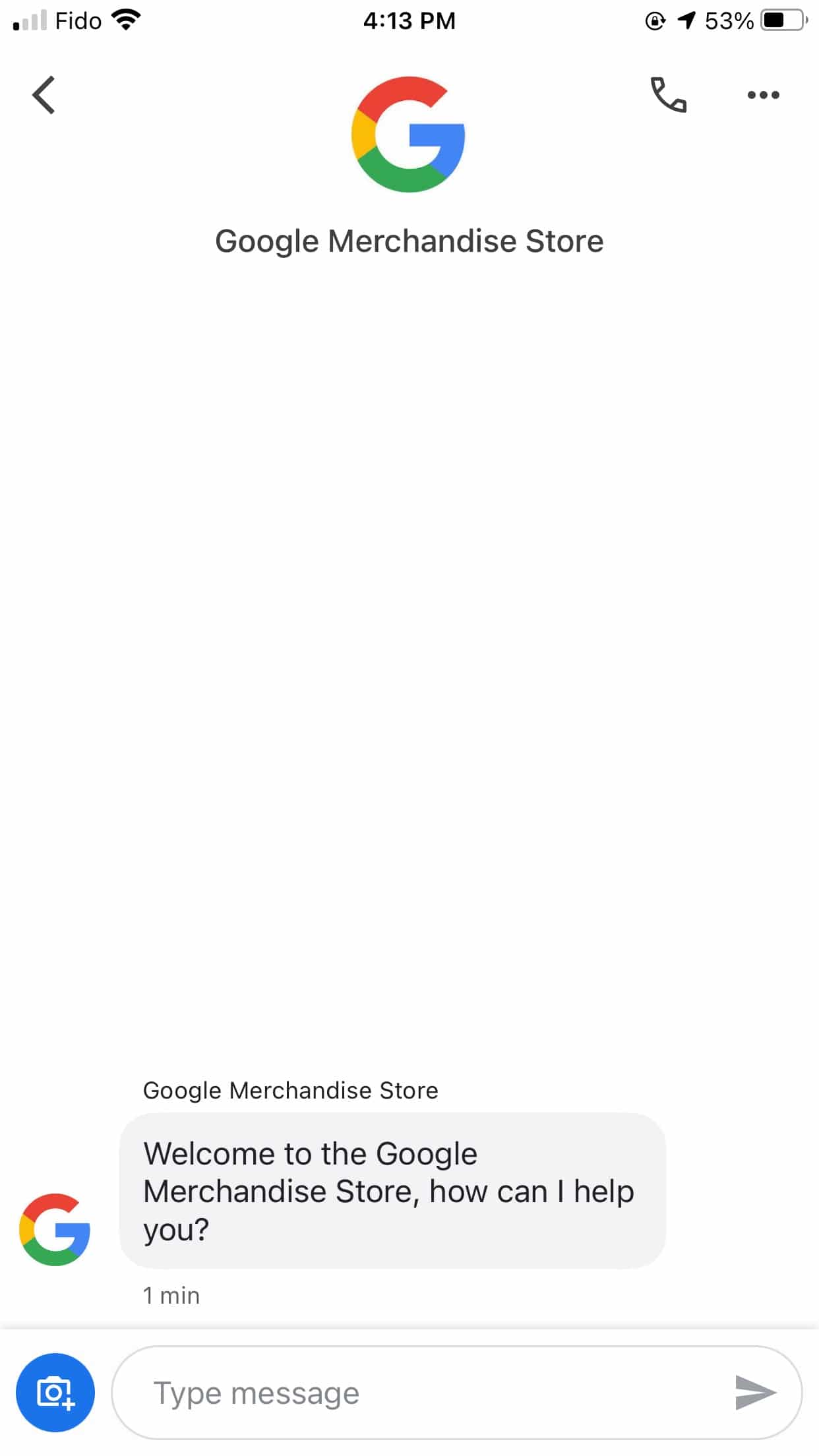
Pourquoi ça marche : Ce message de bienvenue va droit au but : après avoir salué le client, il l'invite à poser sa question. Cet exemple montre que la fonction de messagerie permet aux clients d'obtenir facilement et rapidement des réponses à leurs questions.
Exemple 2 : Réparation de téléphones à Philadelphie
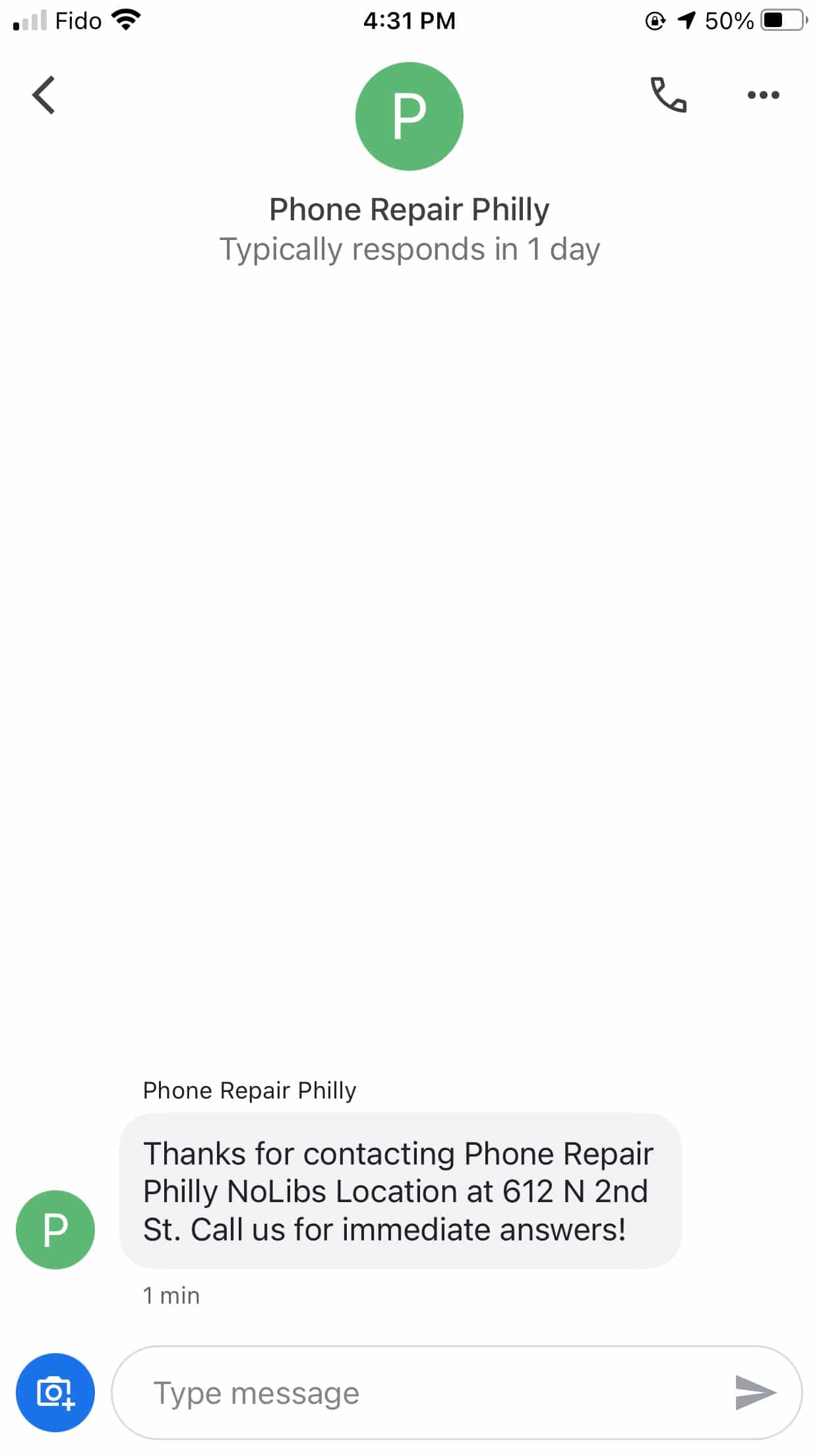
Pourquoi ça marche : Ce message de bienvenue remercie chaleureusement les clients de s'être manifestés. Il indique également aux clients qu'ils obtiendront probablement une réponse à leur question plus rapidement s'ils appellent le magasin. Cela crée des attentes chez les clients en matière de temps de réponse.
Exemple 3 : Momentum Digital
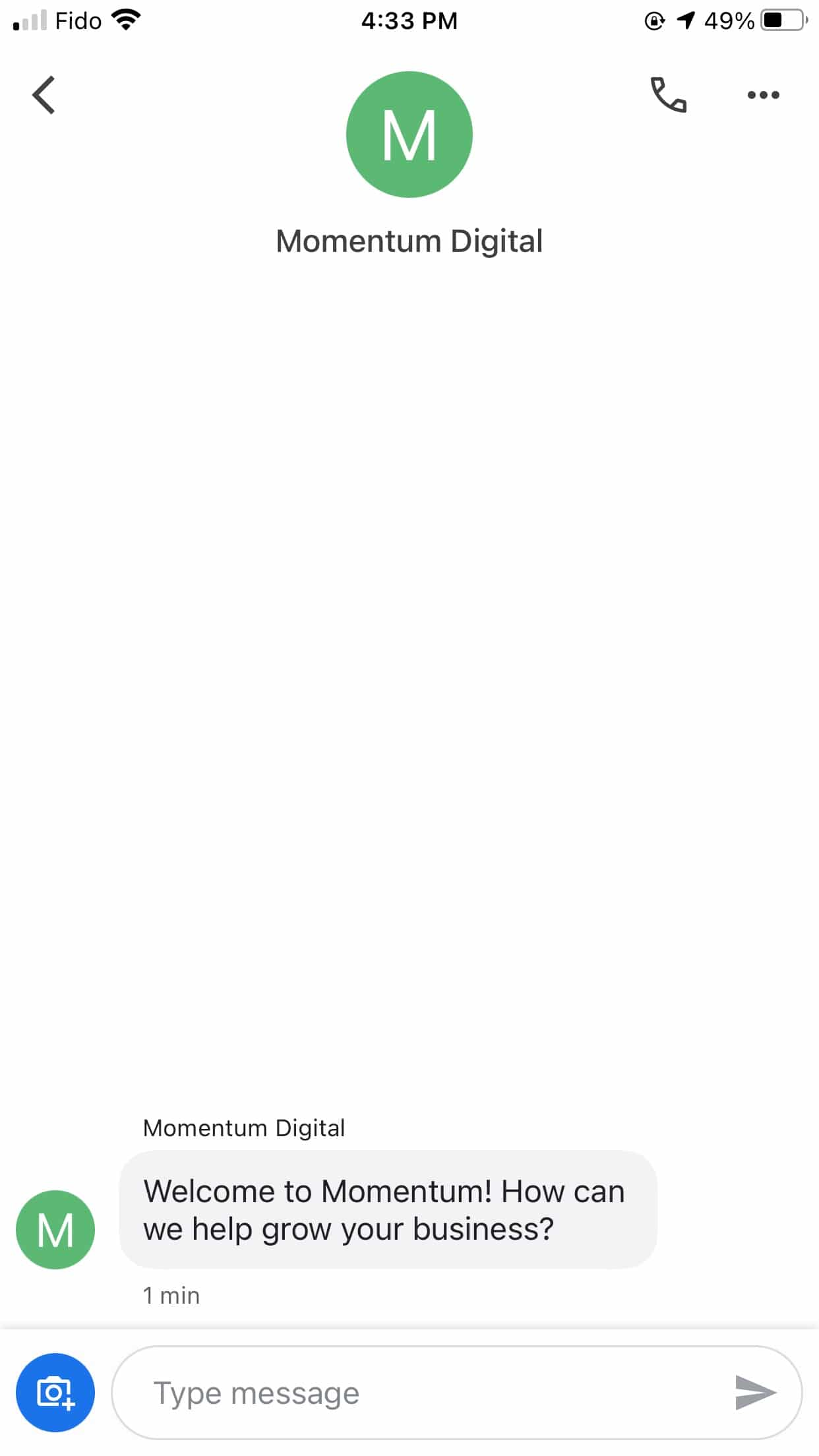
Pourquoi ça marche : Le mot de bienvenue de cette entreprise est court et gentil. En plus de souhaiter la bienvenue au client, il lui demande comment il peut l'aider et met en évidence le domaine d'expertise de l'entreprise !
Lorsque vous rédigez votre propre message de bienvenue de Google My Business, n'oubliez pas de :
- Soyez bref. Il n'est pas nécessaire que ce soit plus que quelques phrases !
- Dites bonjour, saluez le client ou remerciez-le d'être entré en contact avec vous. Vous établissez une relation et la rendez personnelle.
- Posez une question directe. Cela aidera le client à cibler sa question afin que vous puissiez rédiger une réponse courte qui réponde spécifiquement à sa requête. De plus, cela montre que vous voulez aider !
Vous pouvez maintenant commencer à communiquer avec vos clients par le biais de la messagerie Google My Business. N'oubliez pas qu'il s'agit d'un outil supplémentaire pour communiquer directement avec les personnes intéressées par ce que vous proposez. Communiquez de manière simple, directe et amicale, et essayez de répondre aussi rapidement que possible. Vous ne pouvez pas vous tromper !
Utilisez SMMExpert pour communiquer avec vos clients via Google My Business et tous vos autres canaux sociaux. Créez, programmez et publiez des messages sur chaque réseau. Obtenez des données démographiques, des rapports de performance et bien plus encore. Essayez-le gratuitement dès aujourd'hui.
S'inscrire
Faites-le mieux avec SMMExpert le un outil de médias sociaux tout-en-un. Restez à la pointe du progrès, développez-vous et battez la concurrence.
Essai gratuit de 30 jours
